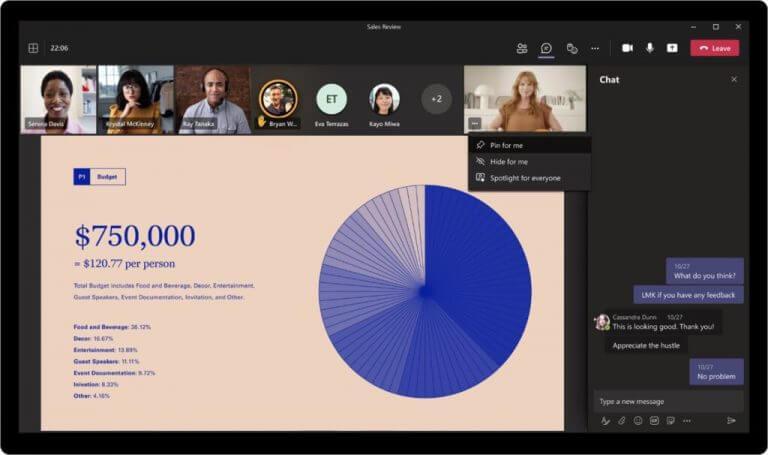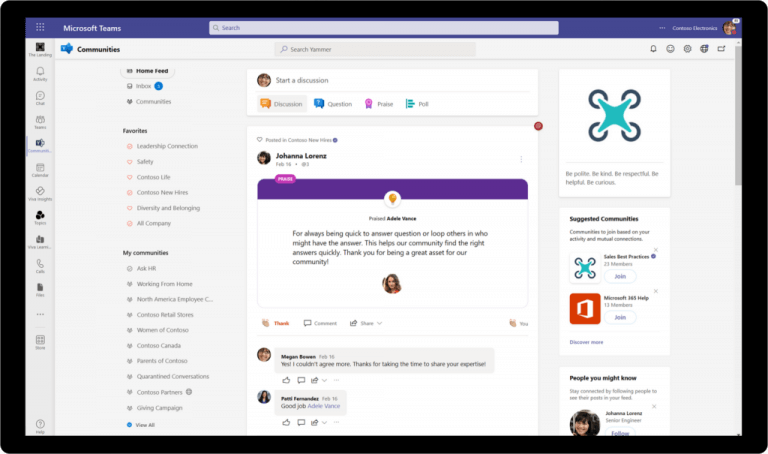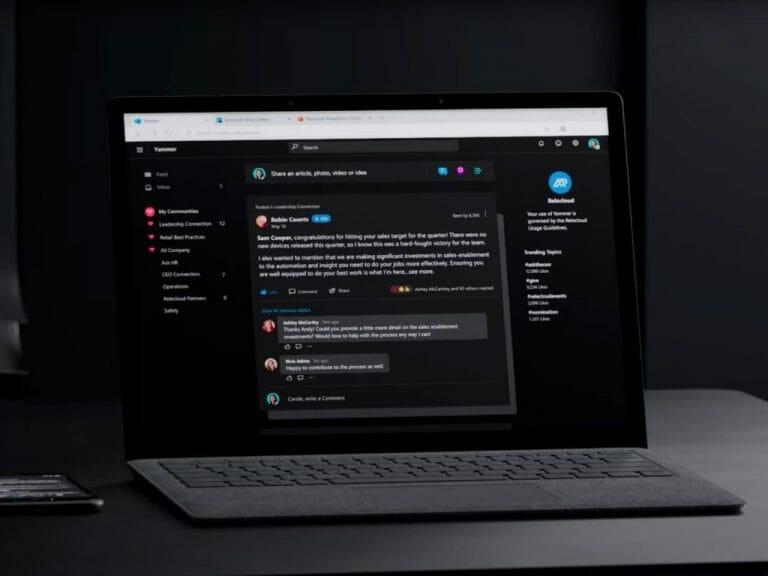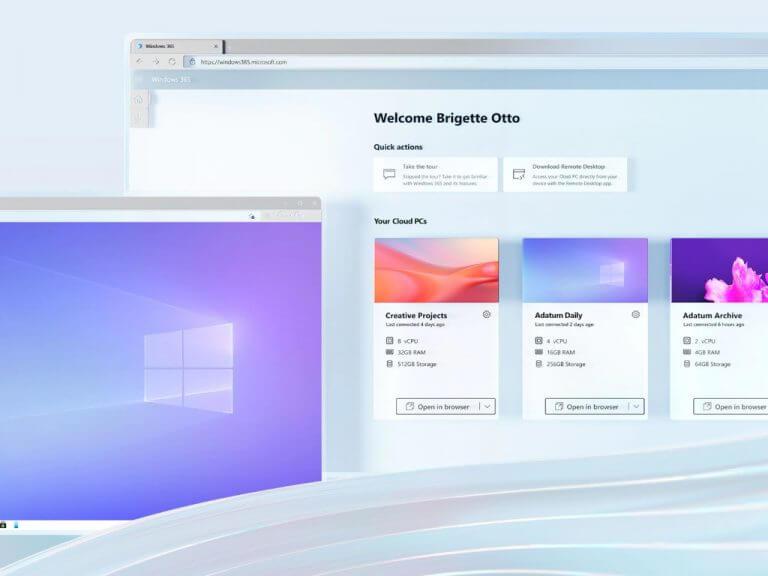Estamos entrando nos últimos dias de fevereiro, o que significa que é hora de olhar para trás e ver o que foi adicionado ao Microsoft 365 este mês. Os novos recursos abrangem o Teams, o Viva, o Yammer e muito mais. Aqui está uma olhada no que você precisa saber em cada linha de produtos.
Equipes
Com o Teams, a Microsoft adicionou a capacidade de ocultar seu vídeo em uma reunião do Teams. Você pode fazer isso e ficar visível para os outros e manter o foco em outras tarefas durante as apresentações. A Microsoft também adicionou a capacidade de fixar seu próprio vídeo no palco da reunião.
Viva
No Microsoft Viva Learning, a Microsoft adicionou a capacidade de sincronizar com sistemas de gerenciamento de aprendizado como SAP, Success Factors, Cornerstone e outros. Os funcionários agora podem visualizar as atribuições de aprendizado desses serviços em sua visualização Meu Aprendizado no Viva Learning. As notificações de equipes também são suportadas nesses modos.
Yammer
Com o Yammer, a Microsoft atualizou o serviço para sugerir comunidades e seguidores com base em interações anteriores. Outra novidade é a capacidade de os administradores da comunidade renovarem automaticamente as comunidades ativas do Yammer com exibições ou engajamento. Ah, e para pessoas de redes do Yammer na União Europeia, em breve você poderá ingressar em redes externas do Yammer hospedadas nos EUA.
Windows 365
Por último, estão alguns recursos do Windows 365. Aqui, a Microsoft lançou uma prévia do suporte do Windows 365 Enterprise para o ingresso nativo do Microsoft Azure Active Directory (Azure AD) e a experiência de primeira execução localizada. Também se tornou possível provisionar Cloud PCs sem uma assinatura do Azure. Por fim, a Microsoft anunciou uma prévia da experiência de primeira execução localizada. Isso ajuda as organizações a escolher em uma lista expandida de idiomas ao criar PCs na nuvem para suas equipes no Windows 365 Enterprise.
Mais no próximo mês
Esses recursos são apenas o começo do que está por vir.A Microsoft lançou o segundo Word Trend Index anual e prometeu mais inovações para tornar o trabalho híbrido mais híbrido. Fique atento ao WindoQ para todas as notícias e informações mais recentes do Microsoft 365.
Perguntas frequentes
Por que não consigo ver minha equipe na minha lista de equipes?
Se você sabe que é membro de uma equipe, mas não a vê, role até a parte inferior da lista de equipes e selecione Oculto. Encontre a equipe que você está procurando, selecione Mais opções > Mostrar. Se você não quiser que uma equipe ou canal apareça em sua lista de equipes, oculte-o.
Como faço para ocultar a barra lateral no Microsoft Teams?
Para alternar a barra lateral, abra uma guia em um canal do Teams e clique nas duas setas diagonais à direita das guias. Isso ocultará a barra lateral. Para mostrá-lo novamente, clique novamente nas setas diagonais.
Você pode ocultar seu próprio vídeo nas reuniões do Microsoft Teams?
Agora em visualização pública: Ocultar seu próprio vídeo em reuniões do Teams – Descrição da Comunidade de Tecnologia da Microsoft Este novo recurso permite que os usuários ocultem seu próprio vídeo no palco da reunião enquanto outros ainda poderão vê-lo e, assim, Centros da Comunidade da Comunidade de Tecnologia da Microsoft Centrais da comunidade
Como mostrar ou ocultar equipes e canais no Microsoft Teams?
Mostrar ou ocultar equipes e canais Mostrar ou ocultar equipes e canais Microsoft TeamsMais… Menos DesktopiOSAndroid O que costumava ser Favoriteis agora Show. Quando você entra em uma nova equipe, ela é mostrada automaticamente na sua lista de equipes. Se você sabe que é membro de uma equipe, mas não o vê, role até a parte inferior da lista de equipes e selecione Oculto.
Posso desativar o espelhamento em uma reunião do Microsoft Teams?
Nos últimos seis meses, houve uma solicitação crescente de professores e muito mais para desativar o espelhamento da visualização de vídeo em uma reunião do Microsoft Teams.
Você pode ocultar seu próprio feed de vídeo no Microsoft Teams?
O Microsoft Teams está pronto para apresentar um novo recurso que pode ajudar os usuários a reduzir a fadiga e as distrações das reuniões.Esse novo recurso permitirá que os usuários ocultem seus próprios feeds de vídeo do estágio da reunião, mantendo o vídeo disponível para outros participantes da reunião. “Atualmente, não é possível esconder seu próprio vídeo no palco.
Como personalizar minha experiência de vídeo em uma reunião de equipe?
Há muitas maneiras de personalizar sua experiência de vídeo — e o vídeo que você compartilha com outras pessoas — ao ingressar em uma reunião ou chamada do Teams. Para ativar seu vídeo antes de uma reunião, basta selecionar Câmera logo antes de entrar.
Posso ocultar meu próprio vídeo no palco da reunião?
Descrição Este novo recurso permite que os usuários ocultem seu próprio vídeo no palco da reunião enquanto outros ainda poderão vê-lo e, assim, Microsoft Tech Community Home Hubs da comunidade Hubs da comunidade
Como adiciono um canal a uma equipe em equipes?
Toque em Equipes e vá para a parte inferior da lista de equipes. Toque em Todas as equipes, depois toque na equipe em que o canal está e toque no círculo ao lado do canal que deseja mostrar. Observação: para ajudá-lo a começar a trabalhar, o Teams mostra automaticamente os cinco canais mais populares em cada nova equipe em que você participa.
Como escondo uma equipe dos meus usuários?
Você pode ocultar essas equipes clicando no ícone de três pontos ao lado do nome da equipe e selecionando “Ocultar” no menu. Isso criará uma nova seção “Equipes ocultas”.
Como faço para mostrar e ocultar canais no Microsoft Teams?
Mostre e oculte canais no Microsoft Teams para acompanhar canais importantes e ocultar os que você não precisa. Ocultar ou mostrar um canal De dentro do canal, selecione Mais opções > Ocultar. Se você quiser reexibir o canal, selecione canais ocultos > Mostrar.